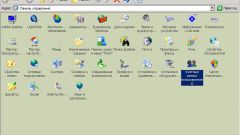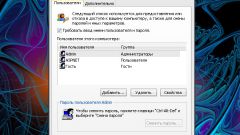Инструкция
1
Вызовите главное меню операционной системы Windows нажав кнопку «Пуск» для осуществления процедуры просмотра профиля пользователя. Перейдите в пункт «Выполнить».
2
Введите в поле «Открыть» значение regedit и подтвердите выполнение команды запуска утилиты «Редактор реестра», нажав кнопку OK.
3
Разверните ветку HKEY_CURRENT_USERDefault
emote AccessProfiles и определите желаемый профиль пользователя. По умолчанию сохраняются следующие профили пользователя:- локальный; - перемещаемый; - обязательный; - временный.
emote AccessProfiles и определите желаемый профиль пользователя. По умолчанию сохраняются следующие профили пользователя:- локальный; - перемещаемый; - обязательный; - временный.
4
Откройте следующую ветку реестра для выполнения операции редактирования данных выбранного пользователя:HKEY_LOCAL_MACHINESoftwareMicrosoftWindowsNTCurrentVersionWinlogonРазверните сервисное окно параметра DefaultUserNamу двойным кликом мыши.
5
Введите желаемое имя учетной записи пользователя и подтвердите выполнение команды, нажав кнопку OK.
6
Раскройте сервисное меню параметра DefaultUserPassword двойным кликом мыши и введите желаемое значение нового пароля в соответствующее поле открывшегося диалогового окна.
7
Подтвердите выполнение команды нажатием кнопки OK или создайте отсутствующий ключ. Для этого вызовите меню «Правка», находящееся в верхней панели инструментов «Редактора реестра» и используйте команду «Создать».
8
Выберите опцию dword и внесите в строку «Имя параметра» значение DefaultPassword
9
Нажмите функциональную клавишу Enter, подтвердив выполнение команды создания и раскройте вновь созданный ключ двойным кликом мыши.
10
Введите значение желаемого пароля в строке «Значение». Подтвердите свой выбор нажатием кнопки OK.
11
Закройте утилиту «Редактор реестра». Осуществите перезагрузку компьютера, чтобы применить выбранные изменения.
Источники:
- Автоматизация входа в систему на компьютере под управлением Windows XP